小米手机将拨号音设置为钢琴音图文教程
摘要:在手机上点击选择“拨号”。进入拨号页面后,如果是MIUI6或者MIUI7系统的话,可以点击右上角的三点。如果是MIU...
在手机上点击选择“拨号”。

进入拨号页面后,如果是MIUI6或者MIUI7系统的话,可以点击右上角的三点。
如果是MIUI5系统的话,可以点击一下手机下边,最左边那个菜单键。

接着,在弹出来的菜单上选择“设置”。
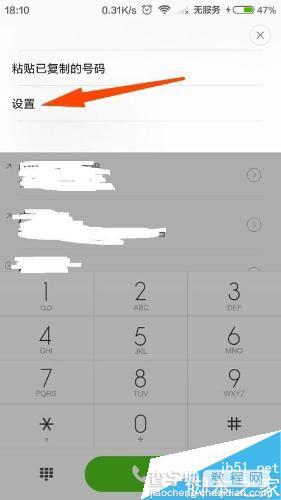
接着,就会进入电话设置页面,在页面上选择“拨号音”。

进入拨号音设置页面后,点击“音效”。

然后,在弹出来的菜单上选择“钢琴音”,这样,就完成设置了。
返回手机拨号页面,点击页面上的数字,手机就会发出美妙动听的钢琴音来。
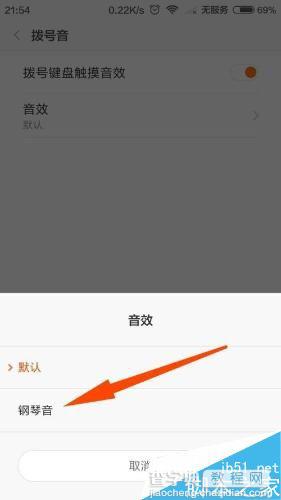

以上就是小米手机将拨号音设置为钢琴音图文教程的全部内容了,希望对各位有所帮助。如果各位还有其他方面的问题,或者想要了解最新的资讯,请持续关注查字典教程网!
【小米手机将拨号音设置为钢琴音图文教程】相关文章:
